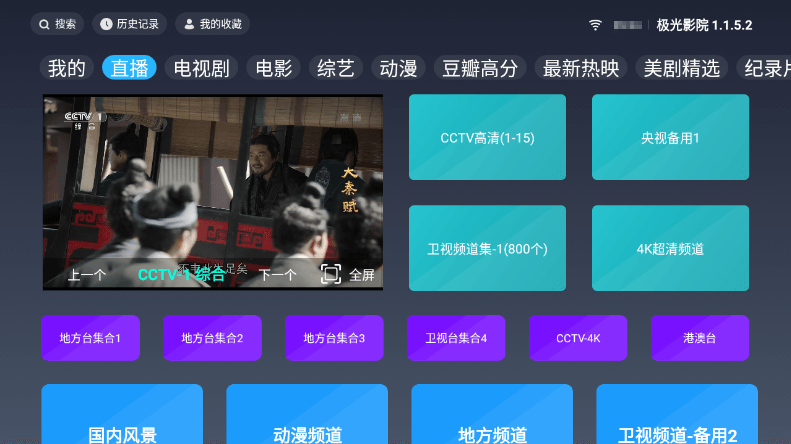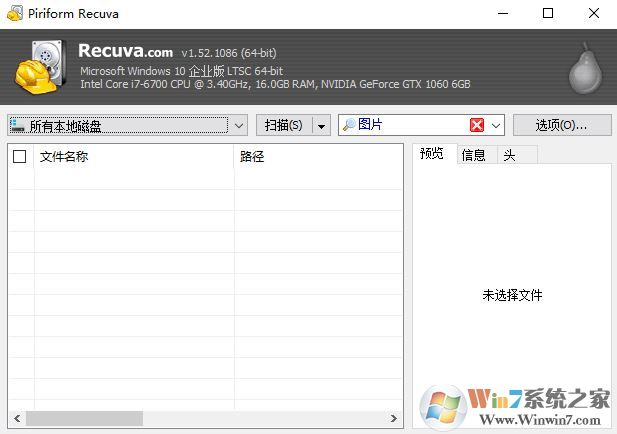geogebra动态数学软件中文版 v6.0.546.0下载(附PDF教程)
geogebra是一款包含了几何、代数、表格、图形、统计和微积分的自由且跨平台动态数学软件。知识兔这款软件内置了切线、圆锥曲线、函数的求导、极线等等数学功能,另外还可以直接输入各种命令和函数。同时用户还可以在软件内自己绘制线段、直线多边形、圆锥曲线等等,并且知识兔还分享了简体中文、繁体中文、阿拉伯语、丹麦语等等多种语言任用户选择。有需要的朋友欢迎前来知识兔下载,知识兔小编还在安装白内为大家附上了PDF格式的使用教程哦!
功能介绍
1、程序思路非常清晰,网站wiki说程序是由美国佛罗里达州亚特兰大学的数学教授Markus Hohenwarter所设计的。而看编写人员介绍中,这程序是一个硕士研究生的毕业论文课题,现在在其博士研究期间也还在不断更新。几乎不用帮助都可以完成大部分的简单操作,很容易上手;
2、直接基于JAVA程序编写,因而其动态网页输出效果非常好;
3、几何体属性较多,知识兔从颜色到线型到样式都很多;
4、内置了圆锥曲线(同时会给出方程)、极线(反演)、切线(可以是圆、圆锥曲线、函数)、函数的求导;
5、有输入框,知识兔可以直接输入各种命令和函数等;
6、有动态性文本,文本随图形变化而变化;
7、从GeoGebra 3.0 开始可以自订工具了,你可以于绘图的时候指定输入及输出物件,在工具列上建立你自己的绘图工具,在该网站的wiki中,知识兔可以看到不少美丽的图案和不少人贡献的工具,如Bezier曲线等;
8、网站的wiki,代表了一种开放式的思想,知识兔也可以有更多的人参与其中;
软件特色
1、可免费用于学习、教学和考评。
2、功能强大、使用简单、交互性强。
3、支持多种语言。
4、以趣味的方式真正观察和体验数学和科学。
5、可适于各种课程或项目。
6、在世界上有数百万人使用。
窗口介绍
一、几何窗口:
可以借助工具栏中所分享的作图工具,在几何区中使用鼠标进行几何作图。从工具栏中选择其中一种作图工具,可借助工具使用提示(在工具栏后方)来得知如何使用所选择的工具。任何在几何区中所产生的对象,在代数区中都有一个代数特征。
注:可以使用鼠标拖曳来移动几何区中的对象,代数区内的代数特征也会同时动态更新。工具栏中的每一个图标代表一个工具盒,工具组内包含一些相似功能的作图工具,知识兔可以用鼠标左键按下图标右下角的小箭头来打开该工具盒。
提示:作图工具是依照产生物体的本质来分类的。如:可以在点工具盒及几何变换工具盒这两类工具中,产生不同类型的点。
二、代数窗口:
1、可以在人家命令区中直接输入代数表达式,再按下Enter键后,所输入的代数表达式会在代数区内出现,同时在几何区内出现对应的图形。
2、在代数区中,数学对象被归类成自由对象和派生对象。如果知识兔产生一个对象而未使用任何已经存在的对象,则被归类为自由对象。若新产生的对象是使用其他已经存在的对象而产生,则归类为派生对象。
提示:假如想要隐藏在代数区内的特征,知识兔可以将对象指定为辅助对象,做法如下:在代数区中,在对象上点右键,在右键菜单中选择“辅助对象”,或者在弹出菜单中选择“属性”,在属性对话框中选择标签“基本”,然后知识兔在“辅助对象”选项前复选框中打对勾。根据程序的默认,“辅助对象”是不会出现在代数区中,但是可以在“查看”菜单中选择“辅助对象”,然后知识兔在代数区中就可以看到了。
3、可以修改代数区内的对象:先确认已选取 移动工具,然后知识兔知识兔双击代数区内的对象,知识兔可以在文字方块中直接编辑对象的代数特征数据,再按下Enter键后,对象的图形特征也会随之改变。若知识兔双击代数区内的派生对象时,知识兔可以在出现的对话框中“重新定义”对象。
4、软件也分享许多命令,知识兔可以在命令区的右方按下‘Command’按钮来开启命令窗口表,在菜单中选择一个命令后(或者直接在命令输入框中输入命令),再按下F1键取得该命令的语法结构以及所需要的参数等信息。
三、工作表窗口:
1、在软件的工作表区中,每一个单元格都有指定名称,用来指定单元格的位置。这一点类似于OFFICE的工作表。例如在A列第1行的单元格的名称为A1.
注:当单元格名称用在表达式或者命令中时,单元格名称代表的是该单元格内的内容数据,这一过程称作单元格数据引用。
2、在工作表中,不但可以输入数值,知识兔也可以输入所有Geogebra所支持的数学对象,如点的坐标、函数、命令等。在工作表中所输入的数学对象,软件会立即在几何区中显示其图形特征,而且知识兔对象的名称会对应工作表中的位置,如A5,C3等。
注:根据程序默认,工作表中的对象在代数区中被归类为辅助对象。
常见问题
一、这个软件怎么画虚线?
答:选定已经画出的直线,右键,属性,样式,线的样式
二、如何使用软件画函数图象?
1、用系统坐标系,则选中函数图象,右击→属性→绘图,知识兔输入你要的范围即可。
2、用自定义变换来限制自变量的范围。
3、分段绘制函数图像。具体参见“几何画板吧”
三、什么是 GeoGebra
答:它是为了小学到大学的教学而设计的开源 (open source) 动态数学软件。这份使用手册的说明涵盖了 GeoGebra 5.0 版所有的指令与工具。现在您可以根据硬件设备与个人偏好,来选择使用桌机版、线上版或平板版,两者在接口的设计上,只有少许的差异。
四、geogebra中文版 点的名称怎么设下标
1、在软件界面的右侧知识兔点击Libraries选项卡,会弹出Libraries窗口
2、知识兔点击其上方的Libraries按钮,会弹出一个窗口
3、然后知识兔在这个窗口的右下角知识兔点击Install,又会弹出一个对话框
4、找到你存储的元件库,知识兔点击“打开”即可将次此元件库加载到软件的库列表中了。
五、软件针对不同的数学物件,分享不同的视区 (View)
1、不同视区分享各自适用的工具列,上面包含了特定工具、指令,知识兔以及内建函数与运算子,知识兔让您可以运用不同表征的数学物件,来创建动态结构。
2、知识兔根据您想要用软件处理的数学类型,知识兔可以选择一个默认的格局 (Perspective)。例如:Menu view algebra.svg 代数格局、 Perspectives geometry.svg 几何格局。各种格局会显示出与该数学领域相对应的视区和其他操作功能>
下载仅供下载体验和测试学习,不得商用和正当使用。





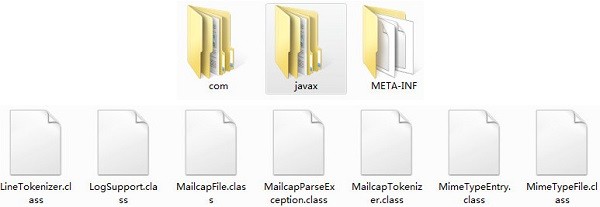
![labview2011中文破解版下载(附安装教程)[百度网盘资源]](https://www.xue51.com/uppic/180604/201806041642196924.png)